La presencia del Explorador en los sistemas Windows se ha mantenido firme con el paso de los años. No solo es responsable de que los usuarios cuenten con la barra de inicio en la parte inferior de la pantalla, sino que también es el administrador de archivos por defecto en todo sistema Windows, desde la versión 95. Aún así, muchos han optado por instalar reemplazos del Explorador, o extensiones para mejorar su funcionalidad. En esta ocasión veremos a Explorer++, un reemplazo completo del Explorador de Windows, muy liviano y con unas cuantas funciones extra.
Apenas 723 KB son suficientes para esta alternativa al Explorador de Windows, que posee una interfaz muy sencilla e intuitiva de utilizar. A decir verdad, todas las funciones que puedas encontrar en el Explorador original estarán en Explorer++, pero además cuenta con un par de detalles muy interesantes. Por un lado, es compatible con pestañas, cosa que no existe en el Explorador original. Si utilizas Mozilla Firefox como navegador, entonces activar las pestañas en Explorer++ será una cosa muy sencilla para ti. Ctrl+T abre una nueva pestaña, mientras que Ctrl+W cierra la pestaña activa, y puedes navegar entre ellas con Ctrl+Tab, tal y como sucede con Firefox.
Otra virtud, no tan importante como las pestañas pero que puede ser útil para muchos usuarios, es que el programa es completamente portátil. No tiene instalador y es distribuido en formato ZIP, pero en caso de ser necesario se puede especificar que la configuración personalizada de Explorer++ sea guardada en un archivo XML, en vez de hacerlo en el Registro del Sistema. De esta forma, la configuración personal del usuario lo acompañará a todas partes a donde lleve el programa. Como dato adicional, Explorer++ es compatible con varios idiomas, pero de momento no está disponible el español. Sin embargo, en caso de que estés interesado en hacerlo, puedes descargar los archivos de traducción, y trabajar sobre ellos para lograr que Explorer++ tenga soporte de idioma español.
Para finalizar, debemos hacer mención a su rendimiento. El programa consume significativamente menos memoria que el Explorador de Windows, aún abriendo varias pestañas. Nuestras mediciones indicaron que Explorer++ llegó a demandar un 50% menos de memoria que el Explorador común, por lo que sería interesante para entornos de muy poca memoria. Si no te agrada el Explorador que viene con Windows, pero no puedes recurrir a opciones comerciales, esta pequeña aplicación cubrirá tus necesidades, sin pedir un centavo a cambio.



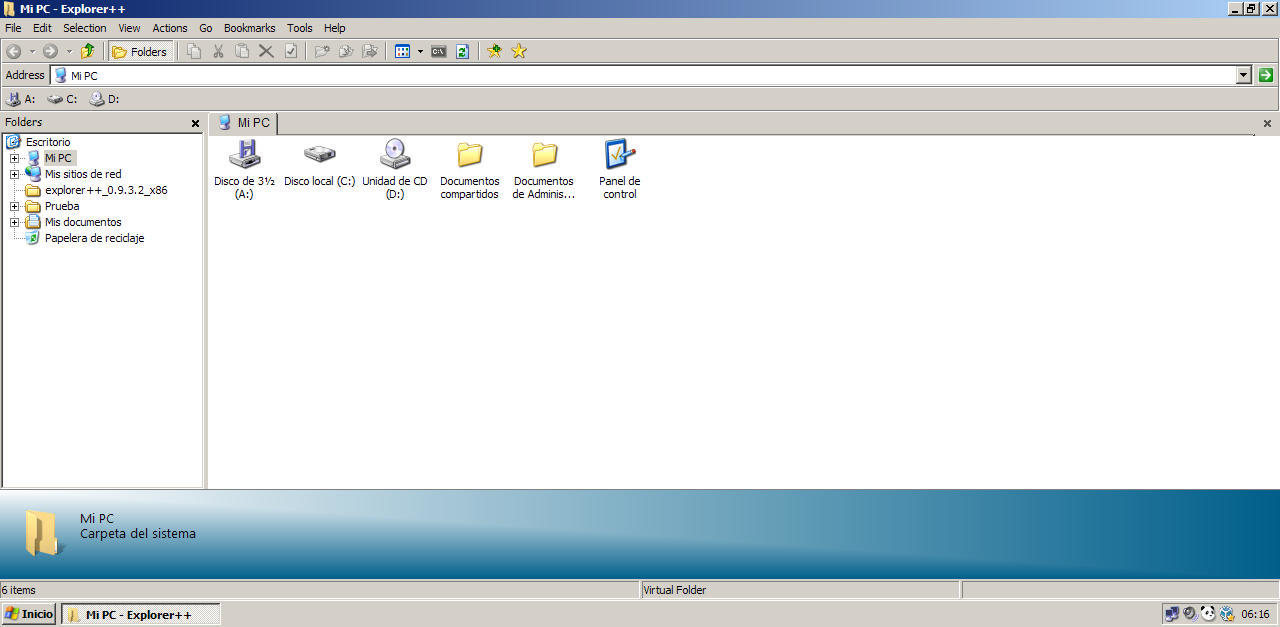
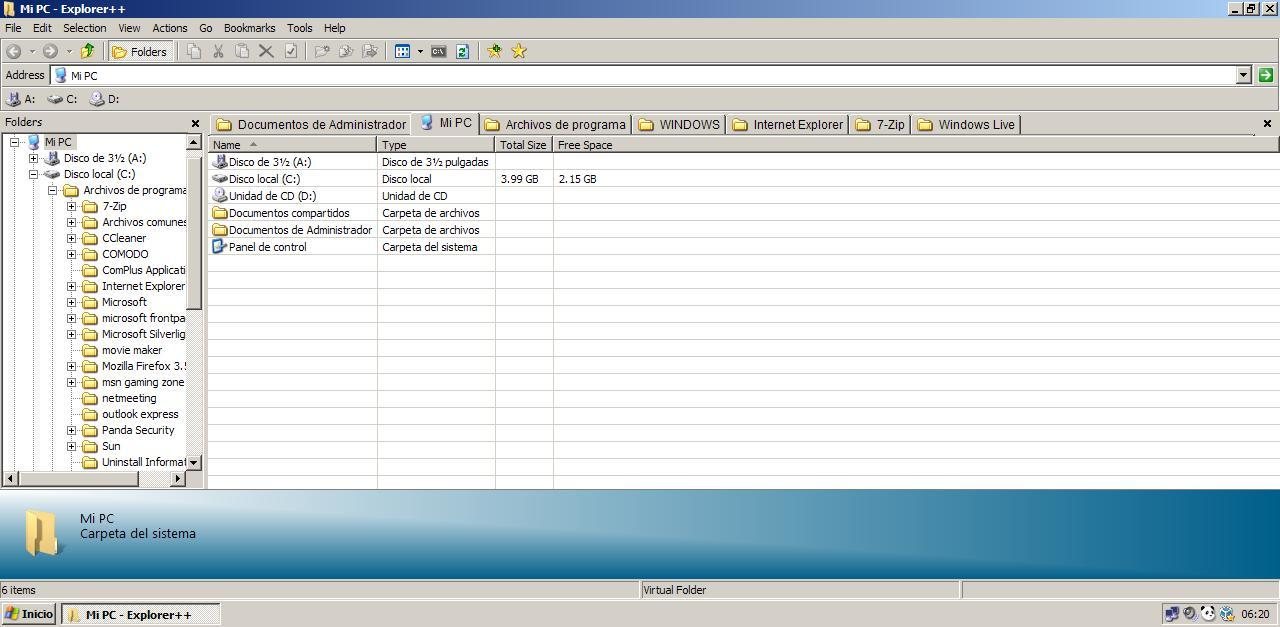
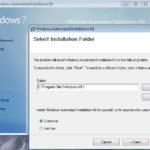

En esa direccion deberian ser los desarrollos de microsoft, hacer los programas mas rapidos y optimos ya que parece que lo que buscan es que sus sistema operativo requiere mas hardware para medio realizar las mismas tareas. ej windows vista. menos mal hay otras opciones. gnu/linux, mac etc.
Una pregunta, este explorador da el tamaño de las carpetas o solo el de los archivos??
Cuando lo saquen en español lo instalo.
Yo he probado varios sustitutos del explorador, y me he terminado quedando con "freecommander", con el que estoy contentísimo desde hace meses. Muy personalizable, en español, da el tamaño de carpetas, pestañas fijas, esta dividido en dos zonas facilitando asi el trabajo… Recomiendo probarlo
Han probado las extensiones para el Explorador, QT Tabbar y QT Addressbar? Para mi son indispensables. Amigos de Neoteo, deberían probarlas uds y dar su opinion 😉
Ya lo probé me parece bueno, pero yo me quedo con el Xplorer2 es comercial pero ya me encariñe con el lo tengo de tiempos.
Unas preguntas: ¿para poder usarlo se debe parar el proceso explorer.exe? ¿o eso sigue trabajando aunque lo reemplace? porque lo quiero usar en una maquina vieja pero si sigue el explorador normal entonces no me sirve, de lo que se trata es de ahorrar recursos no de tener 2 procesos para hacer lo mismo.
Lo probe y es un simple explorador de carpetas, yo creia q reemplazaba al proceso explorer.exe.
No me gusto para nada.
Perdon una pregunta ¿como lo tradusco?, en la pagina de descarga me he descargado el caquete de idiomas que biene con dos archivos: "Explorer++ES.rc" y "resource.h", tengo un programa para editar ejecutables que se llama Restorator v3.70, de que manera puedo traducirlo?
MUESTRA EL TAMAÑO DE LAS CARPETAS EN LA COLUMNA "SIZE", permite ordenarlas por tamaño y demás, cosa imposible de hacer con el explorer de windows, especialmente en windows 7. Para habiltar eso debes marcar una opción en la configuración.